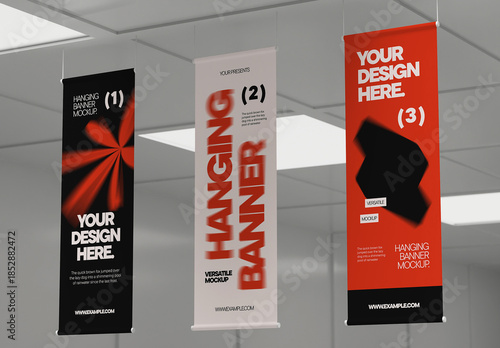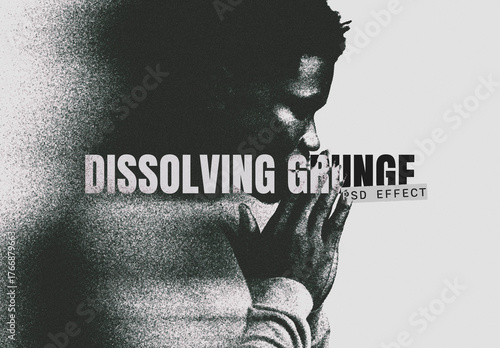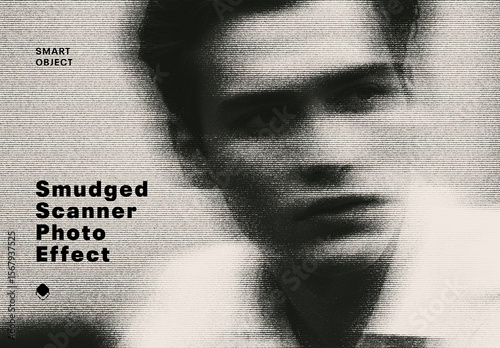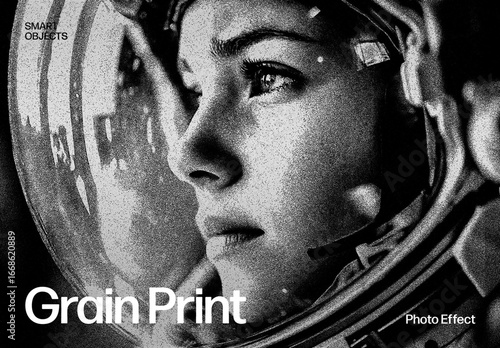はじめに
こんにちは!アドビ製品に興味があるけれど、どこから始めればいいのか分からない初心者の皆さん。特にPhotoshopを使ってネオン効果を作成したいと思っている方に向けて、プロの目線とプロの写真家の視点から、わかりやすく解説していきます。この記事を通じて、あなたのデザインの幅を広げる手助けができれば嬉しいです!
作業効率UP!Photoshop おすすめ素材&ツール
10点まで無料でダウンロードできて商用利用もOK!今すぐ使えるPhotoshop向けのテンプレート
Photoshopテンプレートも10点まで無料
ネオン効果の基本理解
ネオン効果とは?
ネオン効果とは、光を放つような鮮やかなデザインスタイルのことです。主にポスターやバナー、SNSのグラフィックデザインで使用され、視覚的にインパクトを与えることができます。この効果を使うことで、作品にエネルギーと活気を与えることができるのです。
ネオンデザインの歴史とトレンド
ネオンデザインは、20世紀初頭から人気を博し、特に都市の夜景を彩る看板として広まりました。最近では、レトロスタイルやサイケデリックなトレンドと結びつき、デジタルアートやウェブデザインでも再評価されています。これらのトレンドを取り入れることで、あなたの作品も一気に洗練された印象になりますよ。
Photoshopでのネオン効果の作成手順

ステップ1: 新しいプロジェクトの設定
まずはPhotoshopを開いて、新しいプロジェクトを作成します。適切なサイズを選ぶことが重要です。例えば、SNS用のバナーなら、1080px x 1080pxが一般的です。解像度は72dpiで十分ですが、印刷用の場合は300dpiを選びましょう。
ステップ2: テキストや形状の作成
次に、ネオン効果を施したいテキストや形状を作成します。「テキストツール」を使って好きな言葉を入力し、フォントを選びます。太めのフォントを選ぶと、よりネオンらしさが出ますよ!
ステップ3: レイヤースタイルを使った光の効果
テキストや形状を選択し、「レイヤースタイル」を開いて「外側の光」を選びます。色を選ぶ際は、明るい色合いが効果的です。これにより、文字が光っているような効果を簡単に出せます。
ステップ4: グラデーションとブレンドモードの活用
次に、グラデーションを追加してみましょう。レイヤーを複製し、異なるブレンドモードを試すことで、より立体感のある光の表現が可能です。特に「オーバーレイ」や「ソフトライト」が効果的です。
ステップ5: 最終調整とエクスポート
最後に、全体のバランスを見ながら微調整を行います。必要に応じて、色合いや光の強さを調整し、完成したら「エクスポート」でJPEGやPNG形式で保存しましょう。これであなたのネオン効果が完成です!
ネオン効果を学ぶためのリソース
おすすめの動画チュートリアル
YouTubeには多くのチュートリアルがあり、視覚的に学ぶのに最適です。特に、初心者向けのシリーズを探してみてください。分かりやすく解説してくれる動画がたくさんあります。
オンラインコースやウェブサイトの紹介
UdemyやSkillshareなどのオンラインプラットフォームには、Photoshopのネオン効果に特化したコースもあります。これらを活用することで、より体系的に学ぶことができます。
書籍やブログでの情報収集
書籍やデザイン関連のブログも貴重な情報源です。特に、Photoshopの使い方を詳しく解説している書籍を手に入れると、より深い理解が得られます。
ネオン効果を引き立てる素材の入手

無料で使えるテクスチャや背景
多くのウェブサイトでは、無料でダウンロードできるテクスチャや背景が提供されています。これらを使うことで、より魅力的なデザインが可能になります。
有料素材サイトのおすすめ
もし高品質な素材を求めるなら、Adobe StockやShutterstockなどの有料素材サイトを利用するのも良い選択です。特に、プロの作品に使える素材が豊富に揃っています。
ネオンフォントの選び方とダウンロード先
ネオン効果を引き立てるためには、フォント選びが重要です。Google FontsやDaFontなどのサイトで、ネオンスタイルのフォントを探してみましょう。特に、太めで丸みを帯びたフォントがオススメです。
ネオンスタイルのデザインアイデア
ネオン効果を使ったポスター制作
ネオン効果を使ったポスターは、視覚的に非常にインパクトがあります。イベントやプロモーション用のポスターに最適です。色使いやレイアウトに工夫を凝らして、オリジナリティを出しましょう。
SNS用のネオンスタイルのバナー作成
SNSでの注目を集めるためには、ネオンスタイルのバナーが効果的です。目を引くデザインに仕上げることで、フォロワーの増加も期待できます。
ウェブデザインにおけるネオン効果の活用
ウェブサイトのデザインにもネオン効果を取り入れることで、訪問者の目を引くことができます。特にボタンやリンクに使用すると、クリック率が上がるかもしれません!
Photoshopのバージョンと機能
最新版Photoshopでのネオン効果の作成
最新バージョンのPhotoshopでは、新しい機能が追加されており、ネオン効果の作成がさらに簡単になっています。特に、AI機能を活用することで、よりクリエイティブな表現が可能になります。
古いバージョンでの対応策
もし古いバージョンを使用している場合でも、基本的な機能を使ってネオン効果を作成することは可能です。レイヤーやフィルターを駆使して、工夫を凝らしてみましょう。
主要な機能の比較と推奨設定
| 機能 | 最新版 | 古いバージョン |
|---|---|---|
| レイヤースタイル | 豊富な選択肢 | 基本的なスタイル |
| AI機能 | あり | なし |
| グラデーションツール | 進化したオプション | 基本的な機能 |
まとめ
ネオン効果を使ったデザインの可能性
ネオン効果は、デザインに活気を与え、視覚的なインパクトを生み出す素晴らしい手法です。さまざまな分野で応用できるため、ぜひ挑戦してみてください。
今後の学習や実践に向けてのステップ
このガイドを参考にしながら、Photoshopのスキルを磨いていきましょう。実際に手を動かして学ぶことが、最も効果的です。自分の作品をSNSでシェアして、フィードバックをもらうのも良い方法です!

作業効率UP!Photoshop おすすめ素材&ツール
10点まで無料でダウンロードできて商用利用もOK!今すぐ使えるPhotoshop向けのテンプレート